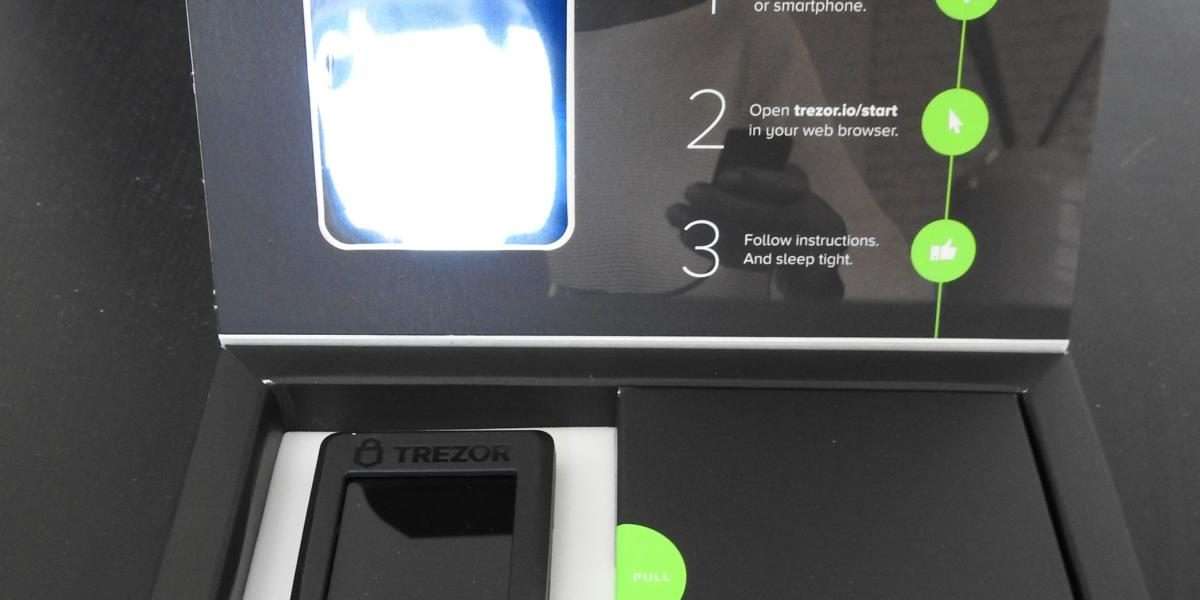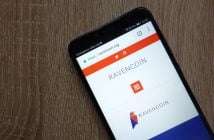Trezor hat sich bereits vor einigen Jahren als weiterer großer Hersteller von Hardware Wallets am Markt positioniert und wächst seit dem stetig. Zunächst brachte Trezor sein erstes Modell, das Trezor One auf den Markt. Dieses erfreute sich schnell an großer Beliebtheit. Jedoch hat auch Ledger mit dem Ledger Nano X, ein Update zum Ledger Nano S auf den Markt gebracht, sodass Trezor ebenfalls nachziehen muss. Die neueste Entwicklung ist das Trezor Model T. Dieses Hardware Wallet besitzt einen Touchscreen und zahlreiche neue Erweiterungen im Sicherheitsbereich.
Hardware Wallets bieten im Vergleich zu Desktop- und mobilen Wallets eine deutlich bessere Sicherheit, da deine Private Keys auf dem Hardware Wallet gespeichert sind und damit komplett sicher vor Hacker- oder Phishing-Attacken sind. Bevor du jedoch ein Hardware Wallet kaufen kannst, solltest du dir unsere ausführlichen Reviews genauer anschauen.
Wir wollen dich an unseren Trezor Model T Erfahrungen teilhaben lassen und zeigen dir, was du von diesem Hardware Wallet tatsächlich in der Praxis erwarten kannst. Dabei zeigen dir wo du das Trezor Model T günstig und sicher kaufen kannst sowie die Vor- und Nachteile, die dieses Modell im Detail bietet.
Trezor Model T kaufen
Bereits der Kauf des Hardware Wallets ist ein kniffliger Prozess, da du auf keinem Fall bei einem falschen Händler einkaufen solltest. Den besten Preis für das Trezor Model T bekommst du derzeit auf Amazon. Das Trezor Model T kostet 169,99€, inklusive Versandkosten und der gesetzlichen Mehrwertsteuer.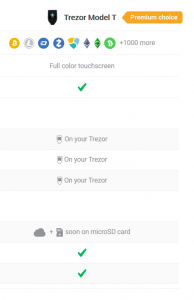
Im direkten Hardware Wallet Preisvergleich liegt das Trezor Model T damit im Mitteleld. Wir haben die Verkaufsseite (auf Amazon!) des offiziellen Hersteller Trezor verlinkt. Falls du einen günstigeren Preis eines anderen Anbieters auf Amazon findest, dann prüfe immer woher das Produkt tatsächlich stammt. Sogar auf Amazon können unseriöse Unternehmen auftreten, sodass du die Bewertungen anderer Verkäufer genau studieren solltest. Falls du das Trezor Model T auf eBay oder bei offiziellen Wiederverkäufern kaufst, dann solltest du ebenfalls eine genaue Prüfung vornehmen.
Wenn du das Hardware Wallet direkt beim Hersteller kaufst, kostet das Modell 180,29€. Dieser Preisunterschied kommt durch die höhere Mehrwertsteuer von 21% in Tschechien zustande. Wenn du direkt beim Hersteller kaufst, kannst du mit Bitcoin, Kreditkarte oder mit PayPal bezahlen. Der Versand ist im Preis inbegriffen und erfolgt in fast alle Länder der Welt. Wir haben unser Trezor Model T direkt bei Trezor auf der offiziellen Webseite bestellt*. Obwohl der Versand aus Tschechien (Prag) erfolgt, war die Lieferung innerhalb weniger Tage in unserem Briefkasten.
>> Trezor Model T direkt beim Hersteller kaufen* <<
Trezor Model T Ersteindruck und Lieferumfang
Sobald der Postbote euch das Paket bringt, vergiss bitte nicht darauf zu achten, dass sowohl das Paket, als auch alle Siegel komplett unversehrt sind. Sobald du auch nur den geringsten Mangel am Gerät oder der Verpackung findest, wenn z.B. das Siegel durchgetrennt ist, dann solltest du dein Hardware Wallet umtauschen.

In diesem Fall besteht der Verdacht, dass dein Trezor Model T vorher geöffnet wurde und eine Schadsoftware oder ähnliches installiert wurde. Auch wenn dieser Schritt zunächst lapidar erscheint, bitte nimm unseren Rat ernst und prüfe deine Sendung genau. Wenn das Paket und der Stick vollkommen in Ordnung ist, dann findest du folgendes im Lieferumfang:
- Trezor Model T
- UBS-Trezor Verbindungskabel
- Schlüsselband
- Zwei Recovery Sheets, auf die du dein Recovery Seed (bestehend aus 12 Wörter) schreiben kannst

Wenn du alle Komponenten erneut geprüft und für einwandfrei befunden hast, kannst du mit der eigentlichen Einrichtung des Geräts starten. Trezor bietet seit dem letzten Update die Möglichkeit an, deinen Trezor mit deinem Handy zu nutzen. Falls du dein Trezor Model über dein Handy nutzen möchtest, dann musst du beim Hersteller allerdings ein weiteres Verbindungskabel kaufen. Dieses kostet derzeit knapp 15€ und ist vorerst nur für Android-Geräte verfügbar. Das Kabel gibt es ebenfalls auf Amazon und eBay.
Auf den ersten Blick fühlt sich das Trezor Model T deutlich hochwertiger als das Vorgängermodell an. Die Buttons sind griffiger und qualitativ deutlich besser verarbeitet. Das farbige Touchdisplay reagiert prompt auf jegliche Berührungen und funktioniert einwandfrei.
Einrichtung des Trezor Model T
Erste Schritte mit dem Hardware Wallet
Die eigentliche Konfiguration und Einrichtung deines Hardware Wallets ist relativ selbsterklärend und einfach gestaltet. Dabei musst du folgende Schritt gehen:
- Verbinde deinen Computer mit deinem Trezor Model T über das mitgelieferte Verbindungskabel.
- Jetzt zeigt dir das Display des Model T an, dass du die offizielle Webseite www.trezor.io/start besuchen sollst. Wenn du auf diesen Link geklickt hast, musst du auf der Startseite auswählen, welches Modell du nutzt. Klicke jetzt auf das Trezor Model T. Das Trezor Wallet ist mit den aktuellsten Versionen von Google Chrome und Mozilla Firefox kompatibel.
- In unserem Test hat die Webseite von Trezor das Hardware Wallet nicht erkannt. Deswegen scrollen wir bis ans Ende der Seite und laden jetzt die Software „Trezor Bride“ herunter und installieren das Programm. Lade danach die Seite neu. Der Download und das Setup sollte nicht länger länger als 30 Sekunden dauern. Stelle sicher, dass das USB-C-Kabel korrekt in den Trezor eingeführt wurde. Es benötigt etwas Kraft, um das Kabel richtig anzuschließen.
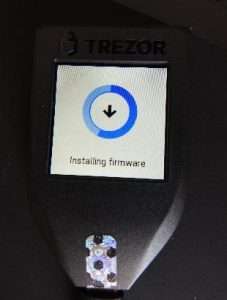
- Jetzt wirst du aufgefordert die Firmware zu installieren. Beachte hierbei folgendes: Jedes Trezor Hardware Wallet wird ohne vorinstallierte Software ausgeliefert. Die Software wird immer erst bei der ersten Einrichtung installiert. Besitzt dein Hardware Wallet bereits eine vorinstallierte Firmware, dann kontaktiere umgehend den Hersteller. Die Installation der Firmware dauert normalerweise nicht länger als eine Minute.
- Jetzt wirst du gefragt, ob du ein neues Wallet erstellen willst oder ein bereits bestehendes reaktiveren möchtest. Da du eine neues Wallet erstellen willst, klickst du auf „Create a new Wallet“. Du kannst deinem Trezor Model T außerdem einen Namen geben, der später in der Benutzeroberfläche angezeigt wird, z.B. „My Trezor“ oder ähnliches. Achte während des kompletten Einrichtungsvorgangs darauf, dass dein Trezor mit dem Computer verbunden ist.
- Im nächsten Schritt musst du ein Backup erstellen und einige wichtige Dinge erledigen. Klicke deswegen auf „Create a Backup in 3 Minutes“.
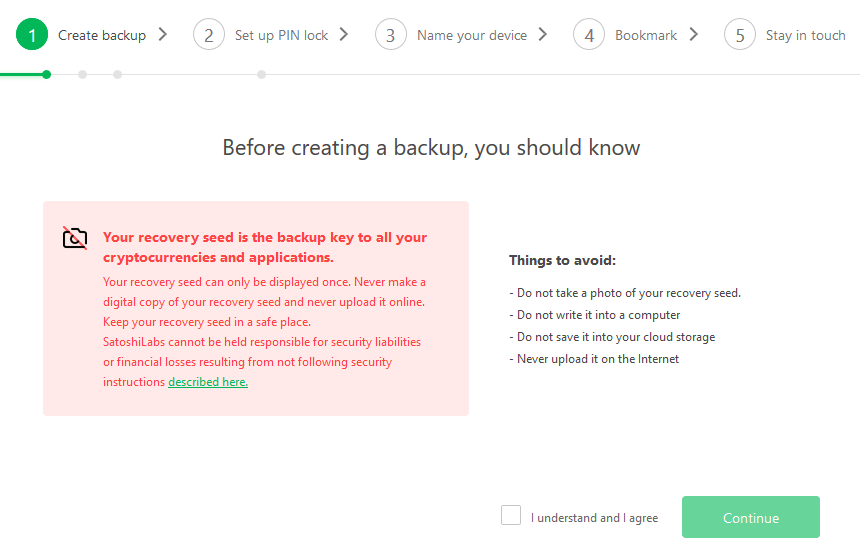
- Du musst bestätigen, dass du du dein Recovery Seed gewissenhaft aufschreibst und diesen sicher
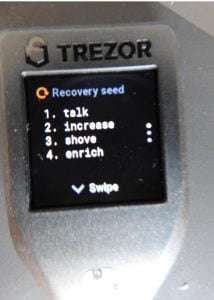 verwahrst. Wenn du jetzt auf „Continue“ klickst, wird dir dein Recovery Seed auf dem Display deines Trezor Model T angezeigt. Über den Touchscreen kannst du alle Wörter erreichen, indem du weiter nach unten scrollst. Wenn du dir deinen Recovery Seed aufgeschrieben hast, wirst du nach 2 Wörtern gefragt, die du über das Touchscreen eingeben musst. Bewahre dieses Dokument an einem sicheren Ort auf! Mit dem Recovery Seed kannst du dein Konto wiederherstellen, wenn du dein Trezor Model T verloren hast oder es dir gestohlen wurde. Dieser Seed ist der Schlüssel zu deinem Wallet und deinem Vermögen!
verwahrst. Wenn du jetzt auf „Continue“ klickst, wird dir dein Recovery Seed auf dem Display deines Trezor Model T angezeigt. Über den Touchscreen kannst du alle Wörter erreichen, indem du weiter nach unten scrollst. Wenn du dir deinen Recovery Seed aufgeschrieben hast, wirst du nach 2 Wörtern gefragt, die du über das Touchscreen eingeben musst. Bewahre dieses Dokument an einem sicheren Ort auf! Mit dem Recovery Seed kannst du dein Konto wiederherstellen, wenn du dein Trezor Model T verloren hast oder es dir gestohlen wurde. Dieser Seed ist der Schlüssel zu deinem Wallet und deinem Vermögen! - Wenn du das erfolgreich erledigt hast, musst du im nächsten Schritt einen PIN festlegen. Diesen musst du ebenfalls über das Display des Trezor T eingeben. Bei jedem Neustart wirst du aufgefordert deinen PIN einzugeben. Nach 3-maliger falscher Eingabe wird der Trezor gesperrt. Du kannst deinen PIN erst nach einer Stunde erneut eingeben. Falls die Eingabe dieses mal ebenfalls falsch erfolgt, werden die Zeitabstände immer größer. Dies ist ein weiterer Sicherheitsmechanismus, den der Hersteller implementiert hat. Den PIN musst du über das Touchdisplay vergeben. Genauso erfolgt jegliche weitere Bedienung über dieses Display.
- Jetzt kannst du deinem Trezor einen Namen geben. Klicke anschließend auf „Continue“. Du musst den Namen über das Touchdisplay des Trezors bestätigen.
- Jetzt hast du deinen Trezor erfolgreich eingerichtet. Dennoch empfehlen wir dir ein weiteres Sicherheitsfeature zu aktivieren.
- Aktiviere unbedingt die 2-Faktor-Authentifizierung. Damit machst du dein Hardware Wallet noch sicherer. Lade dir dafür die Google Authenticator-App oder eine vergleichbare App herunter und scanne den angezeigten Barcode ein. Wenn du das Model T zukünftig mit deinem Computer verbindest, wirst du immer nach diesem Code gefragt.
Diese Schritte sind notwendig, um dein Trezor Model T einzurichten und für das Senden und Empfangen von Kryptowährungen vorzubereiten. Im nächsten Kapitel erklären wir dir, wie du Bitcoin, Ethereum, XRP und weitere Altcoins mit deinem Trezor empfangen und verschicken kannst. Das Trezor Model T ist mit folgenden Betriebssystemen kompatibel:
- Windows
- Mac
- Linux
- Android
- Google Chrome
- Mozilla Firefox
- Safari
Verwende bei den Browsern am besten immer die aktuellste Version.
>> Trezor Model T direkt beim Hersteller kaufen* <<
Bitcoin oder Kryptowährungen auf das Trezor Model T einzahlen – 5 Minuten Anleitung
In der Software „Trezor Bridge“ kannst du neben Bitcoin viele Weitere Kryptowährungen verwalten. Als Standard ist immer Bitcoin vorausgewählt. Wir zeigen dir nachfolgend, wie du Bitcoin auf das Trezor Model T einzahlst. Dieser Prozess funktioniert mit einer anderen Kryptowährung genauso, sodass du dich an unserer Anleitung orientieren kannst.
Wenn du Bitcoin einzahlen möchtest, weil du Bitcoin auf Litebit gekauft hast (wenn du diesen Link klickst, gelangst du zu einer ausführlichen Anleitung wie du Bitcoin kaufen kannst) und deine Bitcoin-Einheiten auf ein sicheres Hardware Wallet senden möchtest, dann klicke auf den Reiter „Receive“. Jetzt wird dir der erste Teil deiner Bitcoin-Empfangsadresse angezeigt.
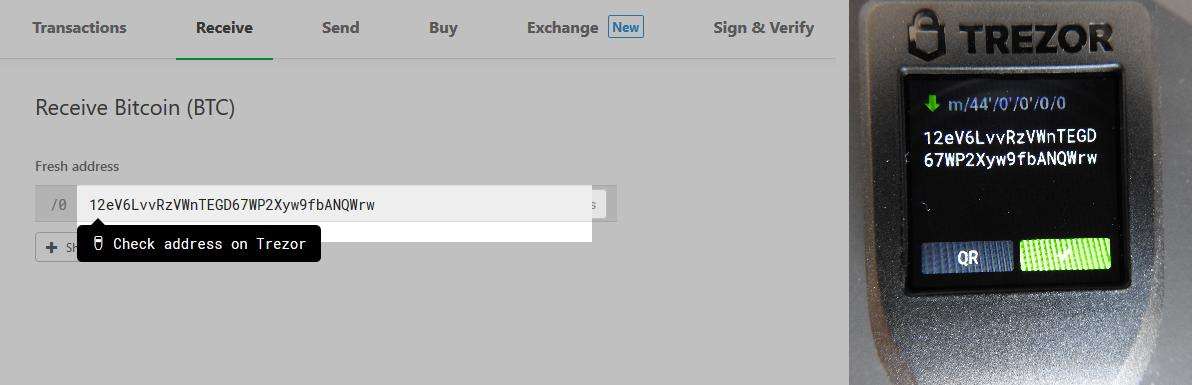
Um jedoch die vollständige Adresse zu sehen, musst du auf „Show full adress“ klicken. Jetzt wird dir die komplette Adresse auf deinem PC als auch auf dem Display deines Trezor Model T angezeigt. Prüfe jetzt ob diese beiden Adressen übereinstimmen. Wenn diese beiden Adresse übereinstimmen, dann kannst du Bitcoin von einer Exchange, z.B. Litebit (wenn du diesen Link klickst, gelangst du auf einen Erfahrungsbericht der Börse Litebit) auf deinen Trezor überweisen.
Wenn du jetzt die Adresse kopieren willst, kannst du das entweder mit einem Rechtsklick auf deiner Maus erledigen oder du scannst den Barcode ein. Es ist weiterhin möglich die Empfangsadresse per Mail zu versenden, jedoch ist hierbei Vorsicht geboten. E-Mails gelten als unsicher und können von Drittparteien durch Trojaner ausgelesen werden.
Diese Bitcoin-Empfangsadresse kannst du dir beliebig oft anzeigen lassen oder eine neue generieren. Wenn du diese Empfangsadresse kopierst und bei Litebit als „Receive Adress“ einfügst, dann werden deine Bitcoins auf deinen Trezor überwiesen. Je nach Belastung der Bitcoin-Blockchain kann die Transaktion mehr oder weniger Zeit in Anspruch nehmen. Grundsätzlich sollte die Transaktion aber innerhalb von wenigen Stunden im Netzwerk validiert und ausgeführt werden. Sobald die Bitcoin-Einheiten auf deinem Wallet angekommen sind, siehst du dies in der Oberfläche von Trezor Bridge.
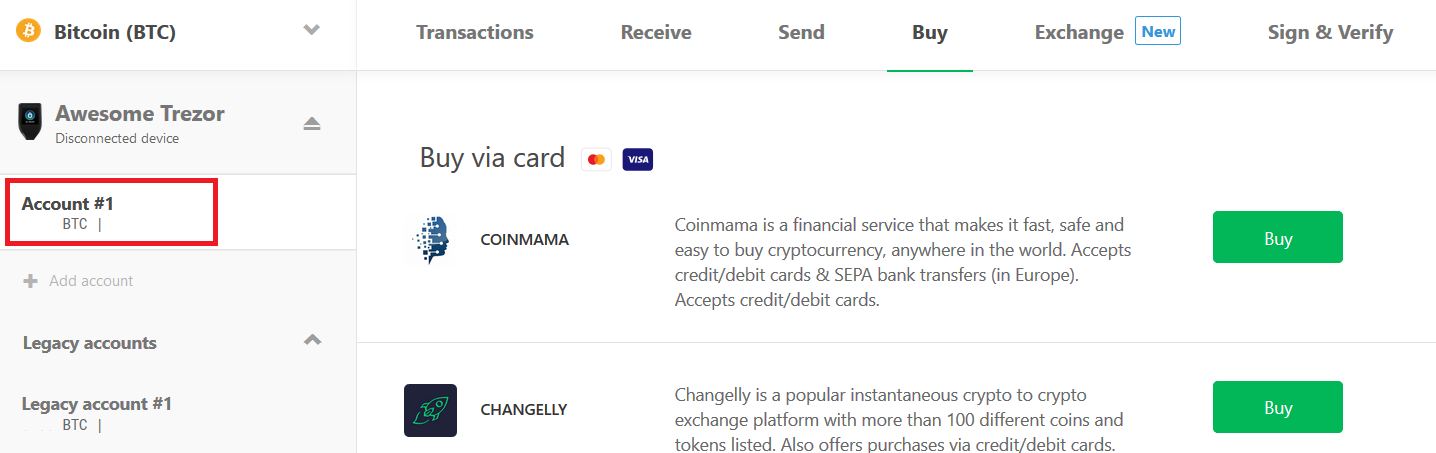
Im Dashboard kannst du außerdem in der Historie nachvollziehen, wann welche Transaktion in welcher Höhe von wem empfangen oder verschickt wurde. Die Übersicht bietet dir außerdem folgende weitere Informationen an:
- Eine Übersicht über alle getätigten Ein- und Auszahlungen
- Es wird der Kurs einer Kryptowährung angezeigt, normalerweise ist Bitcoin vorausgewählt
- Das Balkendiagramm zeigt die Wertveränderungen der letzten 30 Tage an
- Es gibt außerdem eine Suchfunktion, mit der du alle Transaktionen durchsuchen kannst. Die Nutzung ist dann sinnvoll, wenn du Labels vergeben hast und danach filtern möchtest
Wichtig zu wissen: Sobald deine Transaktion auf deinem Wallet eingegangen ist, wird für die folgende Transaktion eine neue Adresse generiert. Dieser Mechanismus soll dich davor schützen, dass deine Transaktionen im Blockchain-Explorer einfach deinem Wallet zugeordnet werden kann. Du kannst die gleiche Empfangsadresse natürlich auch öfter als ein Mal nutzen, jedoch empfehlen wir dir immer eine neue Adresse zu generieren.
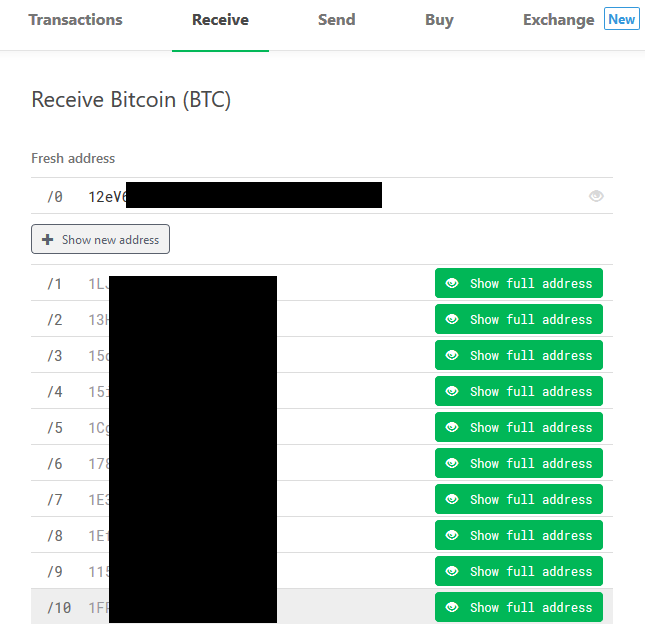
Das Empfangen von Kryptowährungen mit dem Trezor Model T funktioniert wirklich sehr einfach und intuitiv. Im nächsten Schritt zeigen wir dir, wie du Kryptowährungen versenden kannst.
>> Trezor Model T direkt beim Hersteller kaufen* <<
Schritt für Schritt Anleitung zum Versenden von Kryptowährungen mit dem Trezor Model T
Um Kryptowährungen zu verschicken musst du im Dashboard auf den Reiter „Send“ klicken. Jetzt gelangst du zur nächsten Übersicht, in der du einige Informationen eintragen musst. Dazu gehören folgenden Angaben:
- Zunächst musst du die Empfangsadresse eintragen, wohin die jeweilige Kryptowährung versendet werden soll. Achte hierbei stets darauf, dass es die richtige Zieladresse ist. Ein doppeltes Prüfen hilft Fehler zu vermeiden.
- Weiterhin musst du den Betrag eingeben, den du versenden möchtest. Dabei kannst du entweder den jeweiligen Eurobetrag, z.B. 500€ oder 0,5 BTC oder 0,89 ETH eingeben.
- Jetzt musst du bestimmen, wie hoch die Transaktionsgebühren sein sollen. Davon hängt ab, wie schnell deine Transaktion im Netzwerk verarbeitet wird. Umso höher die Gebühr, umso schneller wird die Transaktion auch verarbeitet. Sofern du kein Zeitdruck hast, kannst du es bei der Standardeinstellung belassen.
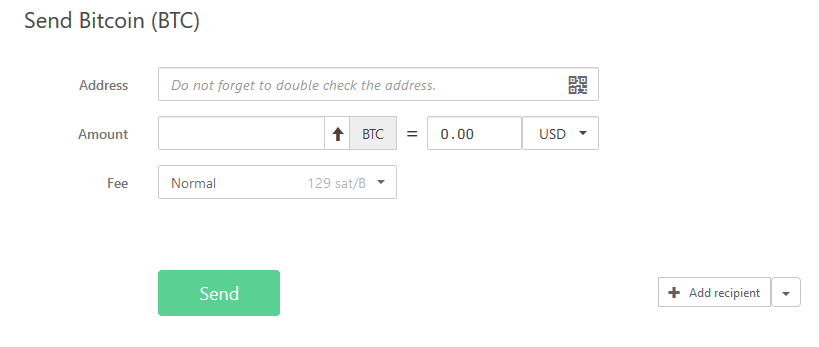
Wenn du alle Informationen erfolgreich eingetragen hast, dann kannst du auf den grünen Button „Senden“ klicken. Jetzt wird die Transaktion auf dem Display deines Trezor Model T angezeigt. Nun musst du überprüfen, ob die Bitcoin-Zieladresse deines Computers mit der Adresse auf dem Display des Trezor übereinstimmt. Wenn beide Adressen übereinstimmen kannst du mit der rechten Taste auf dem Trezor deine Transaktion bestätigen. Deine Transaktion wird noch nicht ausgeführt. Im ersten Schritt hast du nur bestätigt, dass die Empfangsadressen übereinstimmen. Im zweiten Schritt wird dir der Gesamtbetrag deiner Transaktion angezeigt. Wenn dieser ebenfalls stimmt, kannst du erneut über das Touchscreen bestätigen. So einfach und sicher funktioniert das Versenden von Kryptowährungen mit dem Model T.
Trezor Bridge bietet weitaus mehr Funktionen als die bereits vorgestellten. Diese sollten jedoch nur genutzt werden, wenn du dich zu 100% damit auskennst und im Detail weißt wie alles funktioniert. Zu diesen Funktionen gehört unter anderem folgendes:
- Eine normale Transaktion kann an beliebig viele Empfänger versendet werden. Dadurch kann Zeit und Transaktionsgebühren gespart werden.
- Transaktionen können über die Blockchain ohne Signatur versendet werden.
- Der Zeitpunkt der Ausführung der Transaktion kann kann hinten verschoben und damit effektiv verzögert werden.
Falls ihr diese Funktionen austesten wollt, dann verwendet am besten Kleinbeträge, damit im Falle eines Verlustes keine zu großen Einbußen verbucht werden. Insgesamt bietet Trezor mehr als 1.000 verschiedene Kryptowährungen an, die mit deinem Trezor sicher verwahrt werden können. Jedoch können nicht alle Coins direkt mit Trezor Bridge verwaltet werden, sondern es ist der Einsatz von Drittanbieter-Software nötig. Insgesamt können derzeit 51 Kryptowährungen direkt verwaltet werden. Viele neue Coins kommen Schritt für Schritt hinzu. Trezor testet gerade eine neue Version „Trezor Beta“, um diese Liste stark zu erweitern. Eine vollständige Liste aller Coins findetst du unter diesem Link anklickt.
Wenn du Altcoins nutzen möchtest, die nicht direkt in der Trezor Bridge Software verwaltet werden können, dann musst du Drittanbieter nutzen, die mit deinem Trezor kompatibel sind. Dazu zählt z.B. Electrum, Mycelium, Coinmap, Myetherwallet, Bitstamp und viele weiteren dApps.
Trezor Model T wiederherstellen mit dem Recovery Seed
Wenn du deinen Trezor Model T verloren hast oder das Hardware Wallet gestohlen wurde, besteht noch kein Grund zur Panik. Der Dieb benötigt deinen Recovery Seed, um Zugriff auf deine Coins zu erhalten. Wenn du dein Wallet wiederherstellen willst, musst du im Dashboard auf den Button „Trezor Recovery“ klicken.
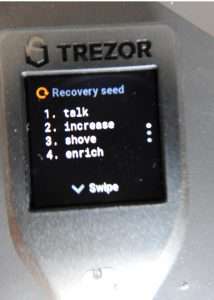
Da du dein Konto reaktivieren willst, musst du einen neuen PIN vergeben. Diesen musst du zwei Mal eingeben, um Fehler zu vermeiden und deinen PIN zu bestätigen. Anschließend musst du alle 12 Wörter deines Recovery Seeds eingeben. Auf dem Display des Trezor werden die jeweiligen Wörter, zum Beispiel Wort Nummer 5, abgefragt. Auf diese Weise musst du alle 12 Wörter eingeben.
Wenn du das erfolgreich erledigt hast, wirst du erneut nach deinem PIN gefragt. Gib diesen erneut ein. Wenn dieser Schritt ebenfalls erfolgreich geklappt hat, hast du dein Konto reaktiviert und du siehst sofort deinen aktuellen Kontostand. Dieser Prozess funktioniert einfach und schnell, ohne große Umwege zum Ziel. Achte bitte immer darauf, dass du deinen Trezor und deinen Recovery Seed sicher, am besten an zwei verschiedenen Orten, aufbewahrst.
Das folgende kurze Video zeigt einfach und schnell wie du dein Konto mit deinem Recovery Seed reaktivierst:
>> Trezor Model T direkt beim Hersteller kaufen* <<
Vor- und Nachteile des Trezor Model T
Die Vorteile des Trezor Model T:
✅ Private Keys sind auf dem Trezor Model T gespeichert, es gibt nie eine Verbindung mit dem Internet oder deinem Computer
✅ Es werden über 1.000 Kryptowährungen unterstützt
✅ Trezor liefert regelmäßig neue Updates
✅ Jede Transaktion muss manuell bestätigt werden
✅ Sehr einfache Bedienung und Benutzeroberfläche
✅ Mehrsprachiger Kundensupport, der wirklich schnell und zuverlässig hilft
Trezor Model T: Top oder Flop?
Die Haptik des Model T ist hochwertig und sauber verarbeitet. Das Touchdisplay reagiert auf Berührungen prompt und macht in der Praxis einen wirklich guten Job. Das Hardware Wallet wurde bisher noch nie gehackt, da sich die Private Keys zu jedem Zeitpunkt sicher auf dem Trezor Model T befinden.
Der Preis befindet sich im oberen Mittelfeld, jedoch ist das Wallet extrem sicher. Es gibt unzählige Sicherheitsvorkehrungen die deine Kryptowährungen effektiv vor Dieben oder Phishing-Attacken schützen. In der Software Trezor Bridge werden viele neue digitale Währungen direkt unterstützt. Das bedeutet, du kannst diese ohne die Nutzung eines Drittanbieters verwalten. Jedoch befindet sich dieser neue Standard nach wie vor in der Beta-Phase, sodass noch einige Zeit vergehen wird, bis alles sicher evaluiert und getestet wurde.
Wir finden die Beta-Version bereits sehr gelungen und sind gespannt, wann es an dieser Stelle neue Updates gibt. Wir halten euch auf jeden Fall auf dem Laufenden. Insgesamt sind wir mit dem Trezor Model T rundum zufrieden. Sobald weitere Kryptowährungen direkt verwaltet werden können, ist dieses Hardware Wallet eine echte Alternative zum derzeitigen Marktführer Ledger.
[https://shop.trezor.io/product/trezor-model-t“ text_color=“#191919″ color=“#ffa500″]>> Trezor Model T direkt beim Hersteller kaufen <<[/button]
Was ist deine Meinung zum Trezor Model T? Schreibt es uns gern in die Kommentare. Wir freuen uns auf Fragen und Feedback!
Abboniere unseren täglichen Newsletter!
Kein Spam, keine Werbung, nur Insights. Abmeldung jederzeit möglich.
Trezor Model T Alternativen
Wenn dich unser Testbericht vom Model T nicht überzeugt hat, dann kannst du weitere Reviews von den folgenden Hardware Wallets studieren. Vielleicht ist ja ein anderes, passendes für dich dabei:
- Ledger Nano X Test
- Ledger Nano S Test
- Trezor One
- ELLIPAL Test
- Bitbox 01 Test
- Opendime Bitcoin Stick Test
- BlochsTech